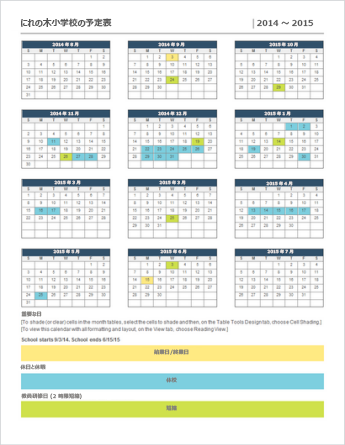オンラインであるときに、次のような予定表を迅速かつ簡単に作成できます。
予定表テンプレートの1つを選んで、 Web 用 Office プログラムで開き、自分の予定表を作成します (一部のカレンダーは Web 用 Wordで編集用、 Web 用 Excelの一部、 Web 用 PowerPointでの作業に使用できます)。
ヒント: 既に Web 用 Wordを使用している場合は、[ファイル>新規] に移動して、テンプレートの画像の下にある [その他] をクリックして、すべての予定表テンプレートを表示します。 Office.com
![[Office.com を参照] をクリック](https://support.content.office.net/ja-jp/media/cc537121-170e-43a6-a3f6-4d5c573ec303.png)
[Word のテンプレート] ページが表示されます。 カテゴリの一覧で、予定表] をクリックします。
予定表で作業しているときに、ファイルの名前を変更したい場合があります。 画像が含まれている場合は、プレースホルダー画像を画像と入れ替えて、その画像を使用することができます。 不要な画像を削除し、コンピューターから画像を挿入するか、またはクリップアートをファイルに追加します。
予定表を共有する
完了したら、印刷またはオンラインで共有します。 この操作を行うには、予定表を Web 用 Wordで開いたままにします。 先に保存する必要はありません (既に自動的に保存されています)。
印刷する
印刷するには、Ctrl + P キーを押します。[印刷] ダイアログが表示されます。
注: [印刷] ダイアログボックスが表示されない場合は、PDF 版の予定表を開くためのリンクをクリックします。 そこから、PDF プログラムの印刷コマンドを使います。
パンフレットを共有する
パンフレットをオンラインで共有するには、リンクを送信します。
-
画面の上部で、[共有] をクリックします。
-
[共有] の [リンクの取得] をクリックします。
![[リンクの取得] をクリックする](https://support.content.office.net/ja-jp/media/21dde843-2945-4d8a-a962-182cfcb1a060.png)
-
[オプションの選択] で [表示のみ] をクリックします。
![[表示のみ] をクリックする](https://support.content.office.net/ja-jp/media/03ef0056-4fe7-4abd-90f8-7e8ca74d0ef5.png)
-
[リンクの作成] をクリックします。
-
Web アドレスをクリックして選択し、メール、メッセージ、または投稿にコピー アンド ペーストします。
ヒント: ブログまたは Web サイトがある場合は、予定表のビューを埋め込むことができます。